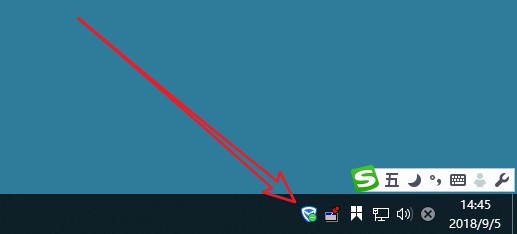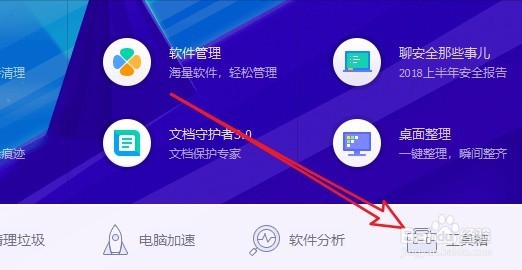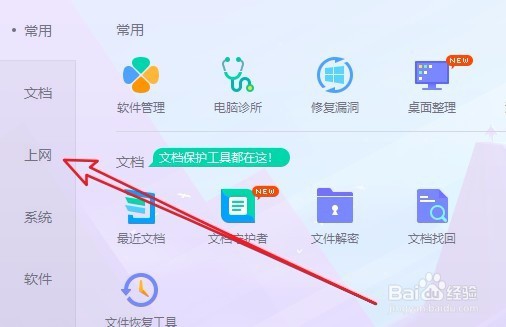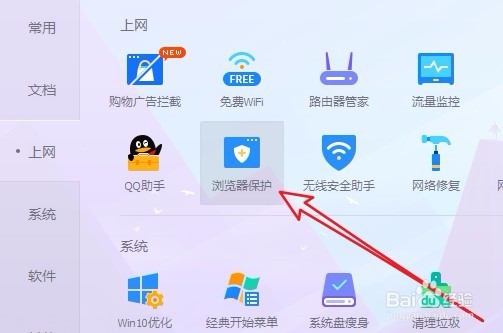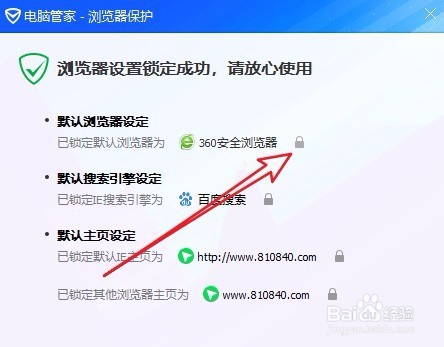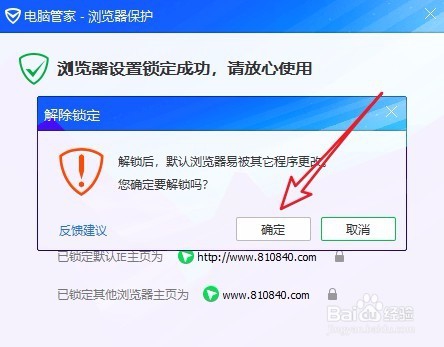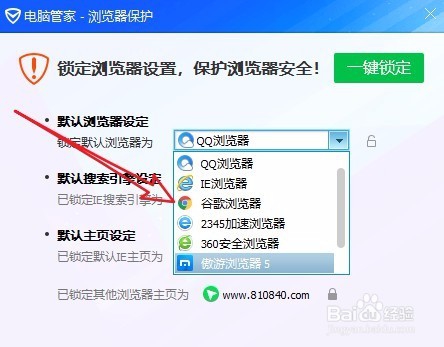Win10无法修改默认浏览器怎么办 如何解锁浏览器
1、在Windows10系统桌面,我们双击桌面右下角的“电脑管家”的图标
2、在打开的电脑管家主界面,我们点击“工具箱”的图标。
3、接下来在打开的工具箱窗口中,我们点击左侧边栏的“上网”分类
4、接下来在右侧的窗口中找到并点击“浏览器保护”的图标
5、接下来就会弹出一个浏览器保护的窗口,在窗口中可以看到默认浏览器设定一项,点击已锁定默认浏览器后面的解锁开关。
6、这时会弹出一下确认解除锁定的提示,点击“确定”按钮就可以了。
7、接下来我们在锁定默认浏览器下拉菜单中,选择一稍僚敉视个浏览器菜单项就可以了,这样就能够修改当前被锁定的默认浏览器了。
声明:本网站引用、摘录或转载内容仅供网站访问者交流或参考,不代表本站立场,如存在版权或非法内容,请联系站长删除,联系邮箱:site.kefu@qq.com。
阅读量:63
阅读量:61
阅读量:70
阅读量:94
阅读量:94